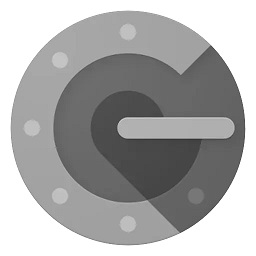身份验证器安卓版主要目的是保护用户的账户安全。通过此app,您可以为您的帐户添加额外关卡的安全保护,以确保您的帐户不被未经授权的访问和使用。软件作为一款方便、安全的双用Factor身份验证app,为用户的账户提供强有力的安全保护。
谷歌验证器怎么使用(2024年6月7日更新)
1、打开谷歌验证器,软件启动如图。

2、打开需要使用身份验证器的应用,比如我正在使用的某个应用,点击到它的安全设置页面。可以看到有个两步验证,我还没有开启。点击启用按钮。

3、然后就会进入到两步验证的页面,点击到里面去,可以看到它提供了一串用于开启两步验证的数字和字母组合。把这串数字复制下来。

4、我们再回到身份验证器,点击开始按钮,设置身份验证器。输入你在那个应用里的账号名,以及刚才拷贝下来的那串字符,选择按照时间来生成。然后点击添加按钮,身份验证器就会开始配置对应的动态密码。
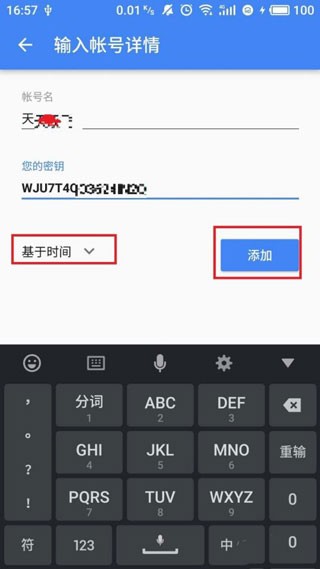
5、等待身份验证器配置好以后,我们就能看到定时生成的动态密码了。右边会有一个倒计时的圆饼图形,转圈完以后又会生成一个新的动态密码。

6、我们再回到刚才设置两步验证的应用,发现它设置两步验证的过程就已经用到了两步验证的密码。第一栏里就是要输入两步验证密码,第二栏里要输入的是邮箱密码。我们先点击向邮箱发送验证码。然后回到自己的登录邮箱里,就能收到验证码。
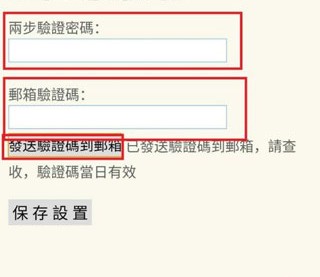
7、把邮箱里收到的验证码填到第二栏,然后再把身份验证器此时生成的动态密码填上去。点击保存设置,如果此时动态密码和邮箱验证码通过,那么就能正确配置了。
8、如下图所示,以上就是本次谷歌验证器怎么使用方法的全部介绍了,希望对你有所帮助。

谷歌验证器怎么使用(2023年11月4日更新)
1、打开谷歌验证器,软件启动如图。

2、打开需要使用身份验证器的应用,比如我正在使用的某个应用,点击到它的安全设置页面。可以看到有个两步验证,我还没有开启。点击启用按钮。

3、然后就会进入到两步验证的页面,点击到里面去,可以看到它提供了一串用于开启两步验证的数字和字母组合。把这串数字复制下来。

4、我们再回到身份验证器,点击开始按钮,设置身份验证器。输入你在那个应用里的账号名,以及刚才拷贝下来的那串字符,选择按照时间来生成。然后点击添加按钮,身份验证器就会开始配置对应的动态密码。
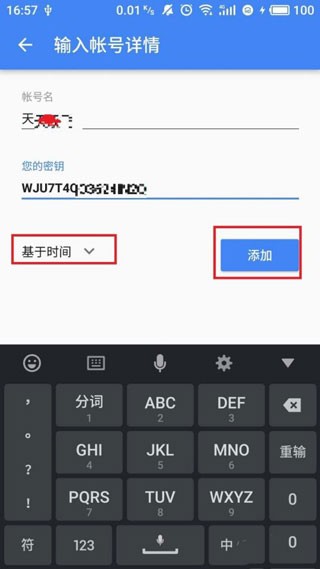
5、等待身份验证器配置好以后,我们就能看到定时生成的动态密码了。右边会有一个倒计时的圆饼图形,转圈完以后又会生成一个新的动态密码。

6、我们再回到刚才设置两步验证的应用,发现它设置两步验证的过程就已经用到了两步验证的密码。第一栏里就是要输入两步验证密码,第二栏里要输入的是邮箱密码。我们先点击向邮箱发送验证码。然后回到自己的登录邮箱里,就能收到验证码。
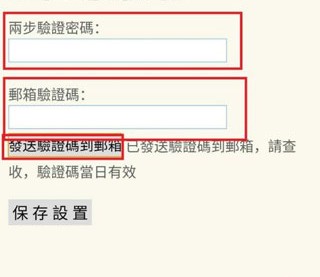
7、把邮箱里收到的验证码填到第二栏,然后再把身份验证器此时生成的动态密码填上去。点击保存设置,如果此时动态密码和邮箱验证码通过,那么就能正确配置了。
8、如下图所示,以上就是本次谷歌验证器怎么使用方法的全部介绍了,希望对你有所帮助。

身份验证器安卓版app特色
1、基于时间同步问题和单一事件计数器(HOTP/TOTP)技术实现了一次性密码(OTP),同时不依赖于网络连接。
2、算法不仅适用于谷歌账户,而且可用于其他支持TOTP和HOTP的网站和应用。
3、它是免费的,无需任何广告插件,在应用内使用简便。
身份验证器安卓版app优势
1、为用户的账户添加一个额外安全层级,以防止账户被未授权的人访问。
2、可以生成并显示一次性密码,常用于登陆高风险应用请求安全认证。
3、支持手动输入密钥和通过二维码扫描快速添加账户。
身份验证器安卓版app亮点
1、提供了强大的账户安全功能,防止账户被未经授权的访问和使用。
2、该应用程序易于使用,只需在手机上下载并安装即可。
3、无需互联网连接,也可脱离网络使用。
以上就是身份验证器安卓版软件的介绍,想要了解更多相关信息,敬请收藏关注久机软件站!